Para começar a programar com Kotlin primeiro faça o download do Android Studio e instale-o. Para instalar não tem segredo é só ir avançado nas telas, quando você abrir pela a primeira vez o Android Studio precisará fazer alguns downloads que vão demorar para terminar. Link para o download do Android Studio https://developer.android.com/studio/?hl=pt-br.
Depois que o Android Studio fizer todos os downloads necessários a primeira tela que você verá é esta:
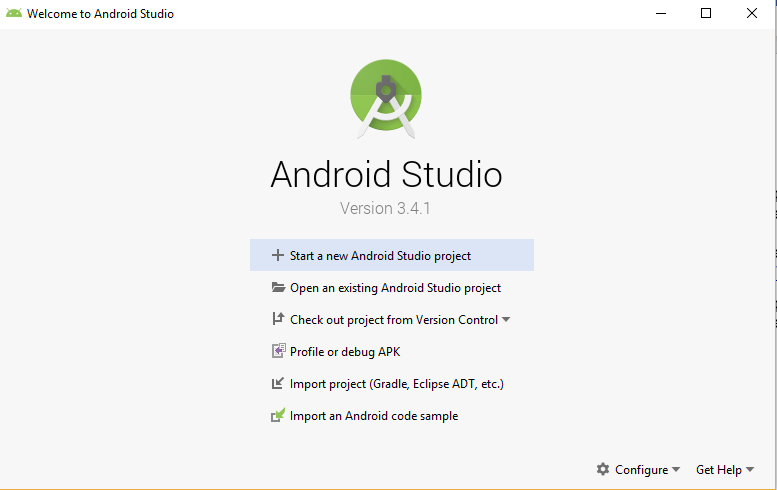
Habilitar o Celular no Modo Desenvolvedor
Para testar os programas produzidos não necessariamente você precisa ter um celular com Android, a ferramenta irá te dar a opção de emuladores para isto. Mas claro que se você tiver um celular com Android e testar diretamente nele é melhor.
Para o Android Studio reconhecer o seu celular como um dispositivo onde você irá testar o seus aplicativos, você deve habilitar no celular o modo desenvolvedor. Para isto deve-se fazer o seguinte no celular: configurações -> sobre o dispositivo e dê sete toques na tela para liberar o modo desenvolvedor. Agora basta conectar no celular no usb no pc e o Android Studio irá reconhecer o seu dispositivo.
Criando um Projeto
Agora clique em Start a new Android Studio project.Escolha a Empty Activity.
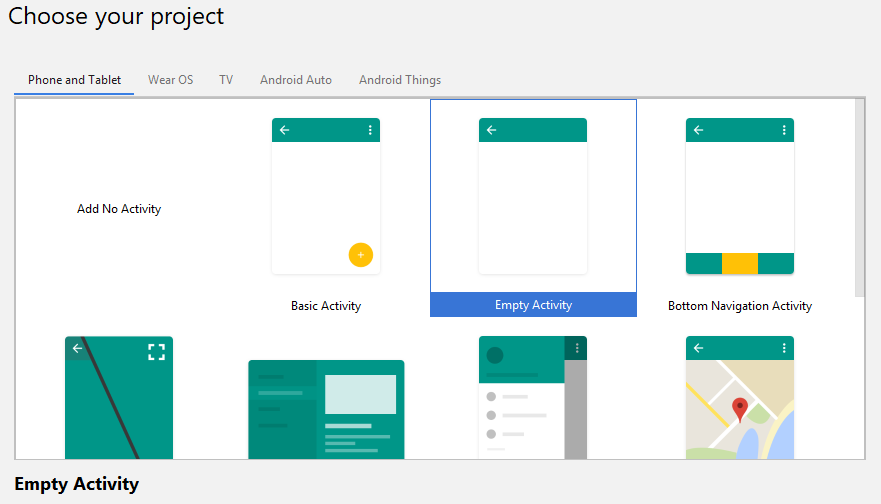
Escolha o nome do projeto, a locação, que no meu caso coloquei no C\Android, na language deixa no Kotlin, veja que também tem a opção Java caso queira programar nesta linguagem. No Minimum API level escolha a API 15, veja que se você mudar a API, a porcentagem diminui, esta porcentagem é a quantidade de aparelhos que o seu aplicativo dará suporte, ou seja, que irá funcionar a sua aplicação. Por isso deixei no 15 para pegar 100% dos aparelhos. Agora clique no Finish.
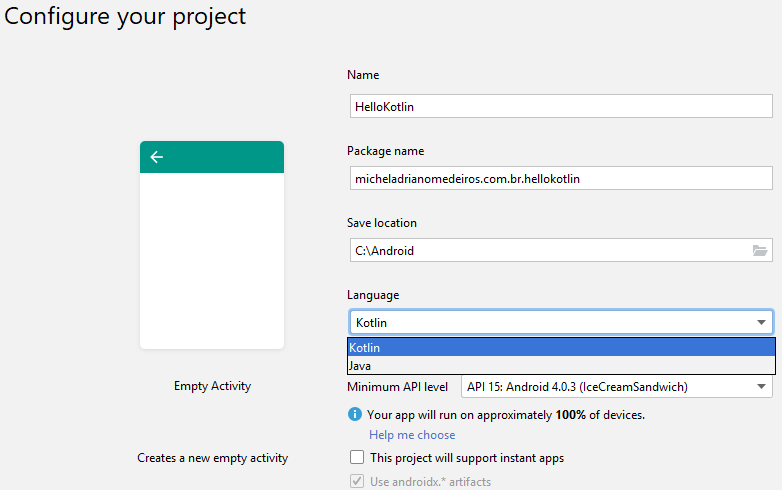
O Android Studio irá fazer mais downloads para construir o seu projeto, por isso espere (demora) até os downloads e configurações serem feitas. Se ficar tudo verde no build está tudo certo.
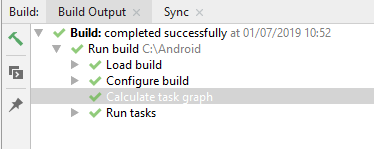
Criando um Emulador
Agora vamos configurar um emulador para termos esta opção também. Vá para Tools->AVD Manager
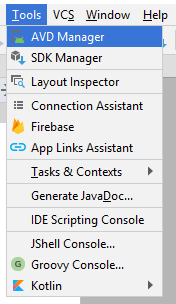
Clique em Create Virtual Device…
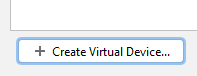
Escolha o Nexus 6. Nesta tela você pode escolher vários modelos de celulares, TV, tablets e tamanhos de tela.
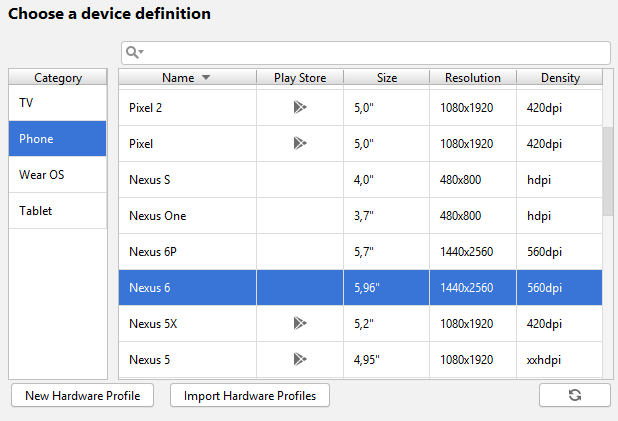
Clique em download na API 27. Aqui você está escolhendo o sistema operacional que o seu emulador vai executar, note que se pode escolher vários sistemas. Na próxima tela clique em next, e adivinha… mais download.
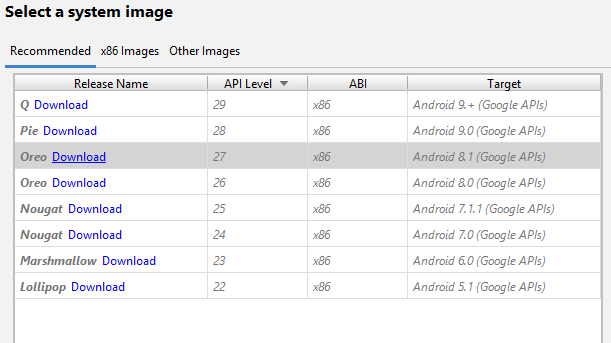
Quando o emulador já está instalado não aparece mais a opção de download, clique em next.
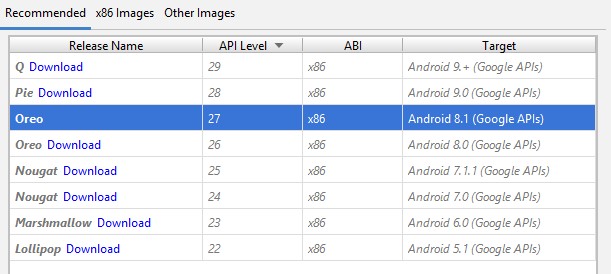
Você pode dar um nome para o emulador que acabou de ser criado, há outras opções só que não irei mexer em nada. Clique em Finish.
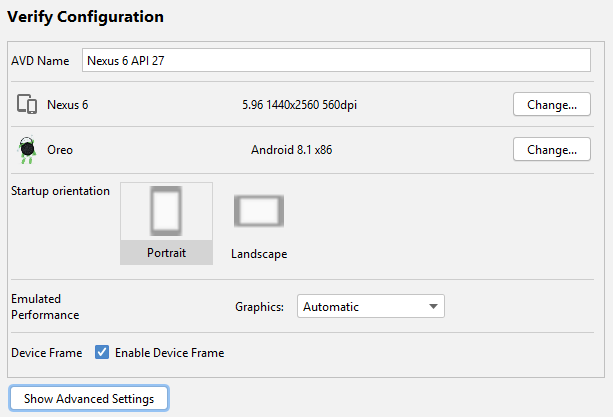
Agora temos um emulador pronto para testar os aplicativos. Na minha imagem tem mais porque eu já tinha criado outros.
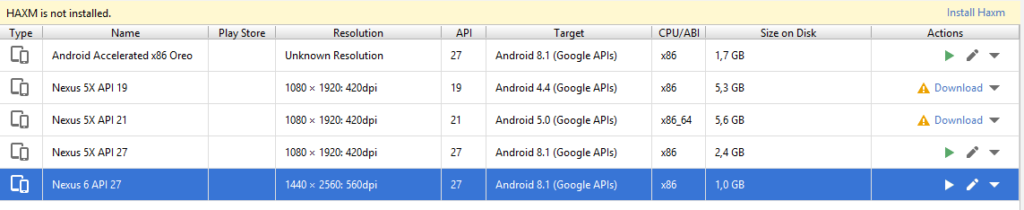
Fonte livro: Learn Kotlin for Android Development: The Next Generation Language for Modern Android Apps Programming
😍 CRIANDO APLICATIVOS DO ZERO E FÁCIL
>>> http://bit.ly/androidblack
😍 Google Android. Aprenda A Criar Aplicações Para Dispositivos Móveis Com O Android SDK
#android #kotlin

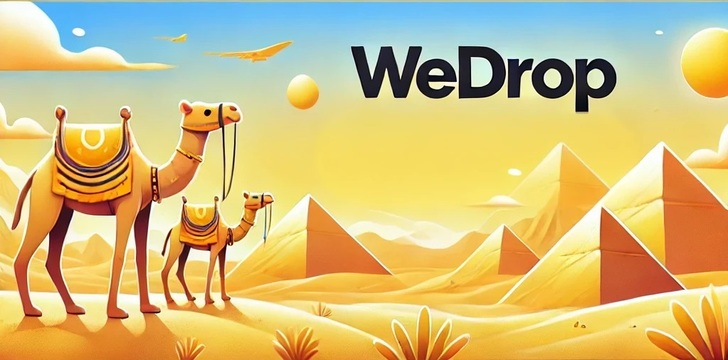



Deixe um comentário